Excel即時匯率:1個Power Query取得網頁CSV的方法
Excel即時匯率如果能夠取得網站資料會很有幫助,本文介紹如何利用新一代的Power Query工具,直接依照臺灣銀行提供的CSV下載網址,快速取得檔案內容到工作表。
一、台灣銀行匯率
這篇文章想利用Excel指令取得臺灣銀行的匯率。其網址如同截圖所示。
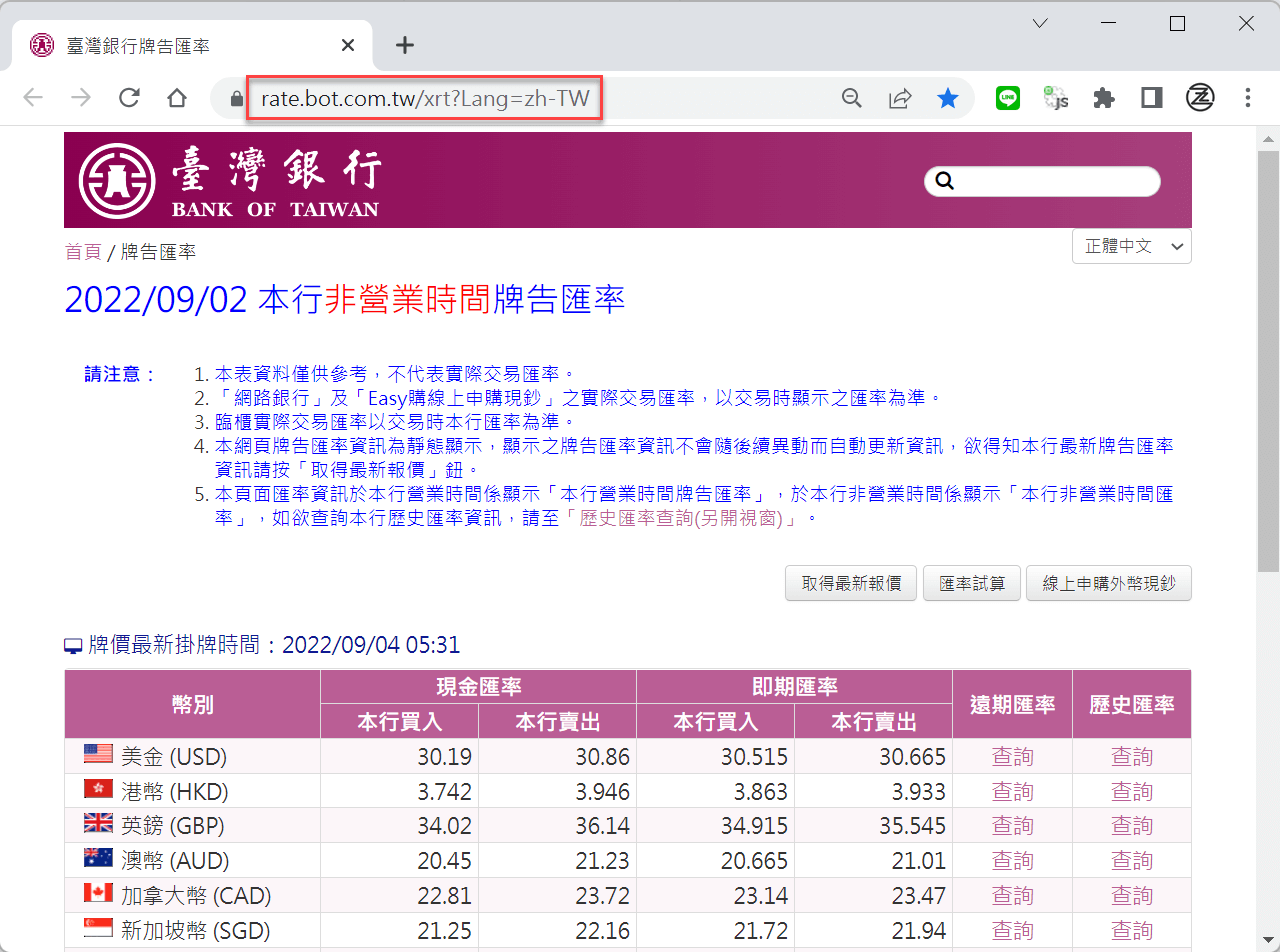
二、取得及轉換資料
上方功能區移到「資料」頁籖,選擇「取得及轉換資料」中的「從web」。
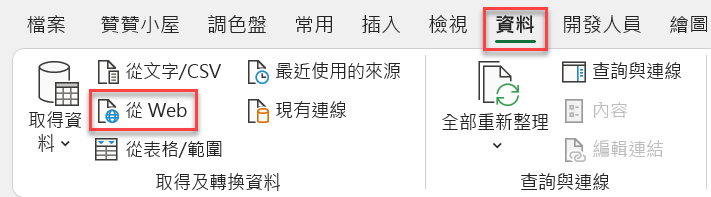
三、從Web取得資料
在跳出來的「從web」視窗將第一步驟的網址貼上,然後點選右下角的「確定」。這個指令其實就是Excel從2016版本開始內置的Power.Query工具。
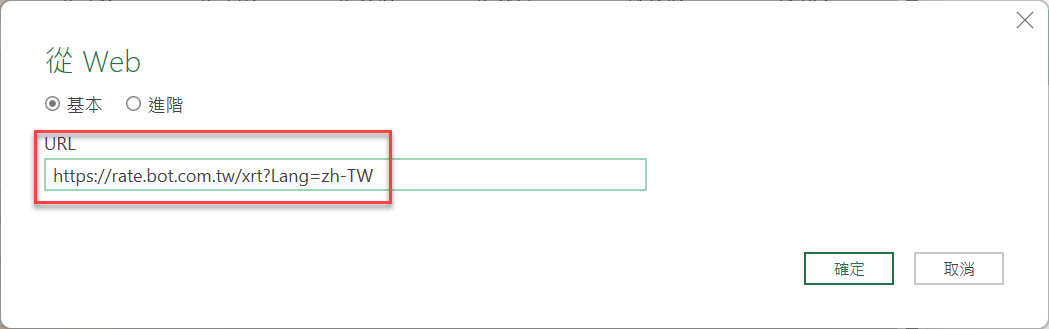
四、Power Query導覽器
於Power Query「導覽器」竟然是空空如也,沒有取得原始網頁上的匯率資料。
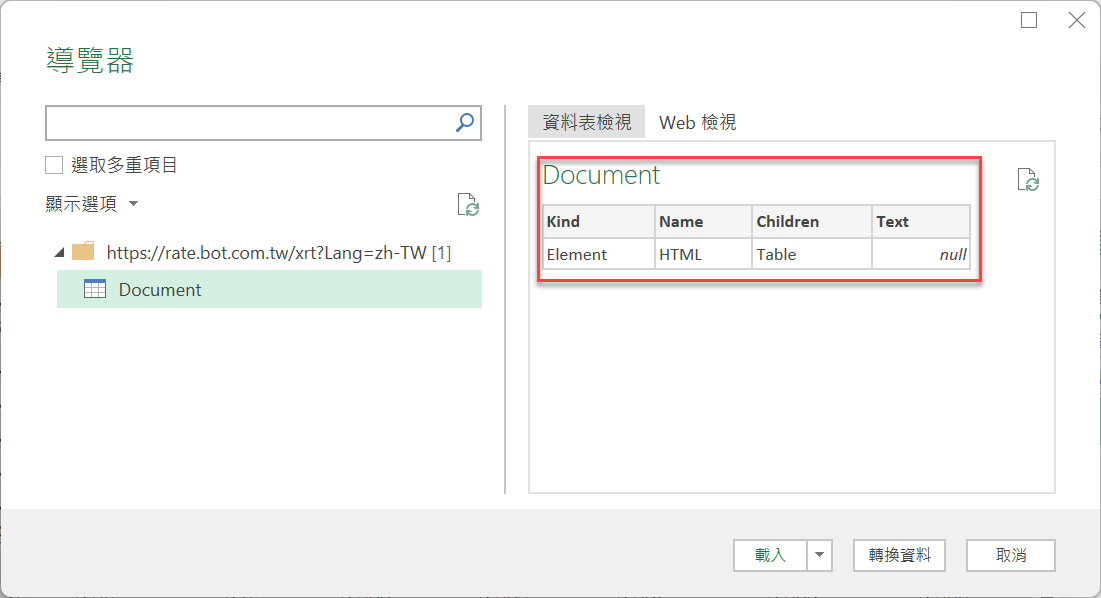
五、複製連結網址
為了順利取得資料,回到第一步驟臺灣銀行匯率的網頁,拉到最下面便是它所提供的「下載Excel(CSV)檔案」功能,所以這個其實是CSV資料檔案,可以用Excel開啟,在這個執行按鈕上滑鼠右鍵,快捷選單有個「複製連結網址」,這個網址便是遠端伺服器實際CSV文件所在的IP位置,以個人電腦而言就是檔案所在的資料夾路徑。
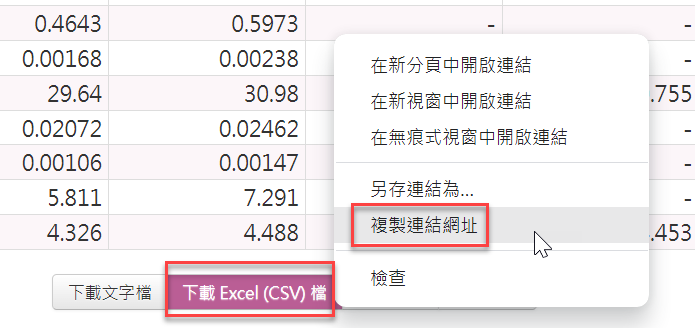
六、取得網頁CSV
再操作一次第三步驟的「從Web」,不過這次是把剛才上個步驟複製的連結網址貼上去,可以看到網址主要是多了「fl(file)」及「csv」這兩個關鍵字。
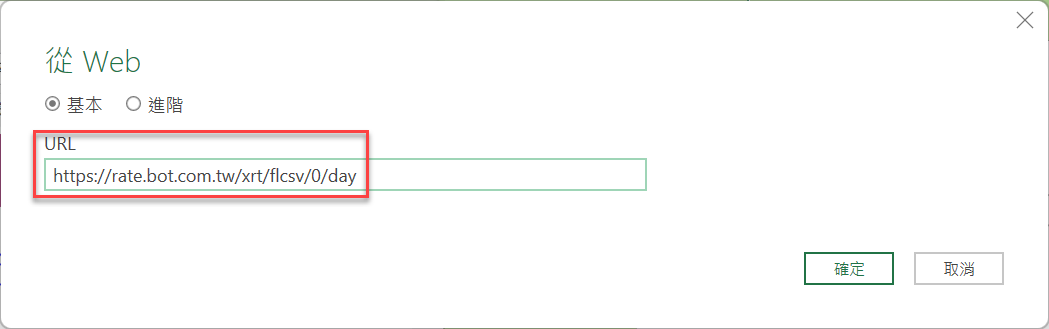
七、載入網頁資料
接著在導覽器看到已經成功的取得匯率資料,而且還是整齊的表格形式,這是由於它本來就是臺灣銀行整理好提供下載的文件,因為毋須整理,直接點按下右下方的「載入」。
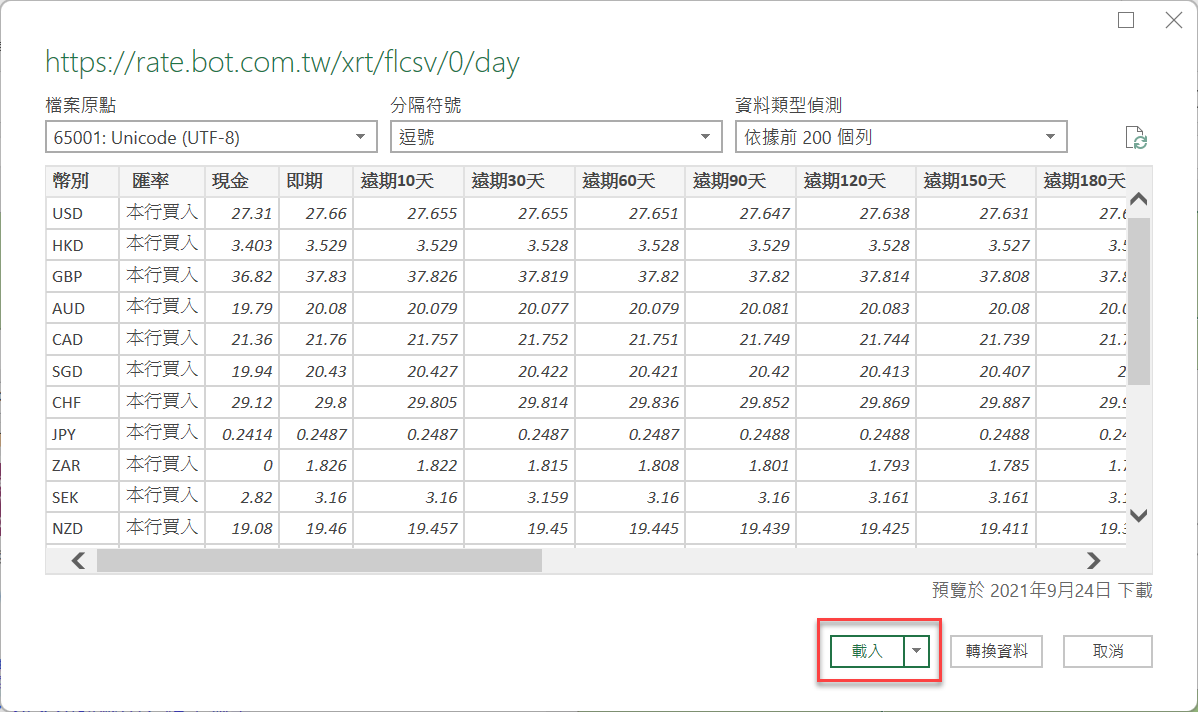
八、Power Query查詢
Power Query會自動在Excel建立一個和查詢名稱相同的工作表,並且把剛才導覽器所看到的網頁資料匯入到這個工作表上,同時可以看到右側會多出一個成功建立的查詢,已經「載入19個資料列」。
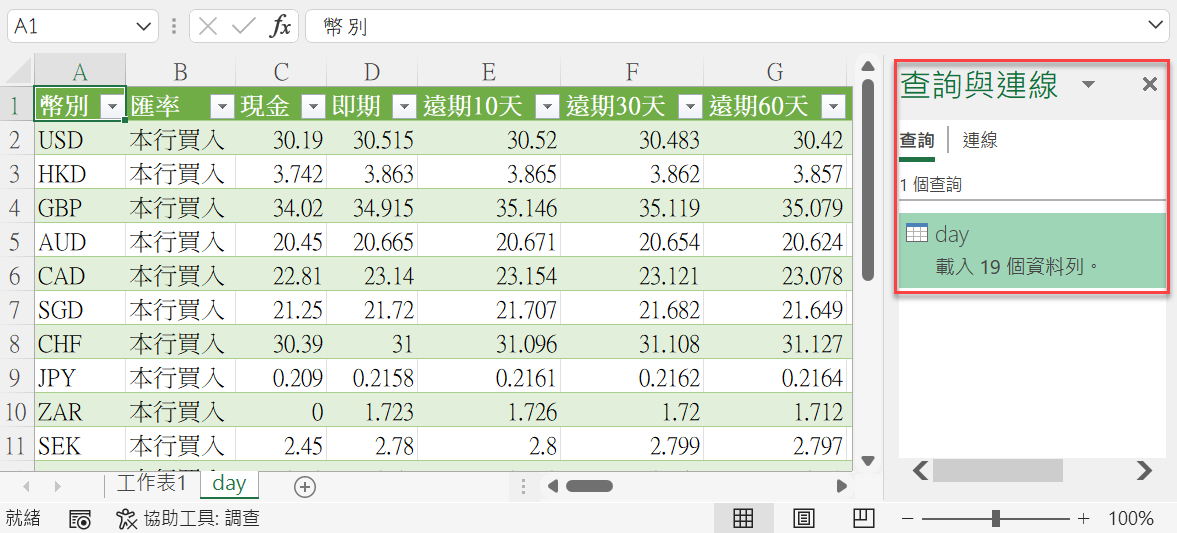
網路爬蟲取得資料網址
從這篇文章體會到在取得網頁資料的時候,可能單純表面上的網址是不得其門而入,但如果能夠知道真正資料所在的網址,Power Query便夠輕鬆載入資料,這正是通常在執行網路爬蟲的前期工作重點,也就是如何能夠知道資料真正所在的位置。
本文範例的臺灣銀行匯率剛好有提供檔案下載的服務,直接在網站網頁還能知道檔案所在的網址,不過可想而知很多時候並不是會如此順利,需要一些其他的技巧,關於這部分有需要可以參考贊贊小屋的相關文章。
本文章相關影片:
歡迎加入Line社群,口袋裡的Excel小教室!
Power BI大全集:零基礎入門到進階的學習教程
贊贊小屋Power BI教學:


